안드로이드 운영체제를 사용하는 기기 중 기본으로 사용할 수 없거나 사용하는 데에 문제가 생겨 최신 버전이나 이전 버전으로 구글 플레이 스토어 설치하기 필요할 때 어떻게 하는지 알려드리겠습니다. 컴퓨터를 이용해도 되고, 컴퓨터 없이 스마트폰만 가지고 설치하는 것도 가능합니다.
남녀노소 누구나 쉽게 구글 플레이 스토어 설치하기.
▼우리가 스마트폰이나 테블릿PC에서 여러 가지 프로그램(앱)을 사용할 수 있게 도와주는 것이 있습니다. 안드로이드 운영체제에서는 구글 플레이 스토어가 이런 역할을 하고, 아이폰에서는 앱스토어가 해당 역할을 하는데요. 사용하기 정말 좋은 앱을 설치하고, 유료 또는 무료로 사용할 수 있게 해주어서 정말 좋습니다. 이러한 스토어 프로그램(앱)이 제대로 작동하지 않거나 처음부터 기기에 설치가 되어 있지 않을 수 있는데요. 이 때 제가 하는 방법을 따라 설치하기 진행하면 됩니다.
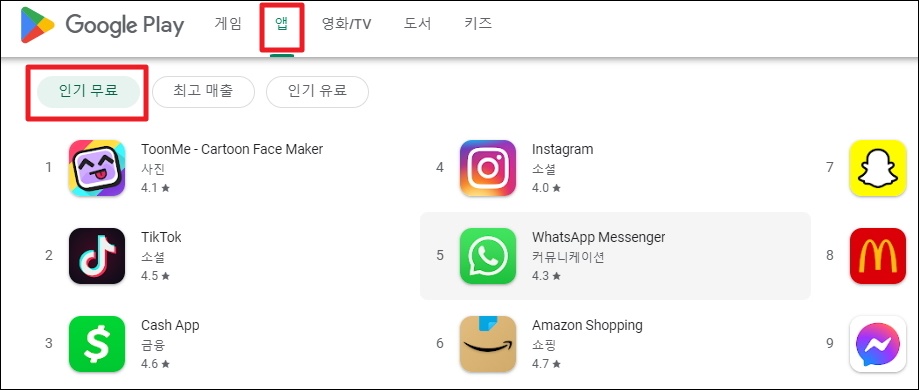
▼제가 알려드리는 구글 플레이 스토어 설치하기 방법을 따라하기에 앞서 확인해야 할 것이 있습니다. 모든 전자기기에 설치할 수 있는 것이 아니고, 안드로이드 OS가 탑재된 기기에만 설치하기 가능합니다. 윈도우 운영체제에서 구글 플레이 스토어를 사용할 수 있는데, 이 경우에는 블루스택과 같은 프로그램을 사용하면 됩니다. 그럼 안드로이드 운영체제를 가진 기기를 준비한 상태에서 APKMirror 사이트에 접속해 주세요.

▼APKmirror 홈페이지에서 메인화면을 보면 아시겠지만, 꽤 많은 어플리케이션 이름이 보입니다. 메인화면에서 보이는 어플리케이션은 모두 APK 파일로 다운을 받을 수 있는데요. 여기서 다운 받은 APK 파일을 스마트폰에 넣고, 파일 탐색기로 실행하면 스마트폰에 쉽게 설치가 가능합니다. 이러한 연유로 구글 플레이 스토어에 대한 APK 파일을 찾아야 하는데요. 우측 상단에 있는 검색창에 "google play"를 입력하여 검색해 주세요. 그럼 화면 좌측 영역에 검색 결과가 나오는데요. 최신 버전에서 매우 오래된 버전까지 상당량의 플레이 스토어 APK 파일을 찾을 수 있습니다.

▼다운 받고 싶은 플레이 스토어의 버전을 선택해 주세요. 그럼 다음과 같이 같은 버전임에도 조금씩 스펙이 다른 APK 파일을 찾을 수 있습니다. 아키텍쳐와 최소 안드로이드 사양을 참고하여 선택하면 됩니다. 구글 플레이 스토어를 설치할 기기에서 [설정]이나 [환경설정]으로 들어가서 [정보] 버튼을 터치하면 안드로이드 OS 버전을 확인할 수 있을 거에요.

▼APK 선택 이후에는 다음과 같은 상세 스펙을 확인할 수 있습니다. 여기에서 가장 주의 깊게 보아야 하는 것은 안드로이드 OS에 대한 최소 사양과 권고 사양입니다. 아무래도 최소 사양보다는 권고 사양에 맞는 플레이스토어 APK 파일을 선택하는 것이 좋습니다. 그래야 사용하는 기기에 사용 및 설치하기 적합해요. 그럼 [DOWNLOAD APK] 버튼을 눌러 다운을 받아주세요.

▼다운 받은 파일의 이름과 확장자를 살펴보세요. 확장자가 APK로 되어 있을 겁니다. 컴퓨터와 스마트폰을 연결하여 해당 파일을 스마트폰으로 전송해주세요. 그다음 APK 파일을 스마트폰 상에서 실행하면 됩니다. 참고로 구글 플레이 스토어는 업데이터, 안드로이드 TV용, 웨어러블용 등이 있으니 잘 구분해서 고르시는 것이 좋습니다.

▼APK 파일을 실행을 하여 스토어 앱을 설치하려고 하는데, 어떻게 해야 하는지 모르실 수 있습니다. 구글에서 만든 안드로이드 OS가 탑재된 기기에는 대부분 파일 관리자 앱이 기본으로 탑재되어 있습니다.

기기마다 설치되어 있는 파일관리자 앱이 다르기 때문에 보이는 이름이 다릅니다. 보통 "파일"이라는 문구가 포함된 앱이 이에 해당합니다. 파일 앱을 실행한 후 스마트폰으로 복사한 APK 파일을 터치하면 설치하기를 시작할 수 있어요.
'핸드폰' 카테고리의 다른 글
| iptime 설치도우미 다운받기 (+주요사항 안내) (0) | 2023.02.06 |
|---|---|
| SKT 무료 문자 보내기 쉽게해요 (SK 텔레콤 사이트) (0) | 2022.12.07 |
| 통합코덱 무료 다운로드, 정확한 설치법 안내 (1) | 2022.08.28 |
| 노트북 키보드 자판 이상 손쉽게 해결하기 (0) | 2022.08.22 |
| 화면 캡쳐 프로그램 다운로드 및 설정법 (효율 UP) (0) | 2022.06.19 |
| 무료 클립아트 이미지 찾기, 자료 다운로드 받기 (0) | 2021.11.05 |
| 간단하게 사진으로 동영상 만들기 (돌성장 제작에 유용) (0) | 2021.05.01 |
| 간편하게 스마트폰 한자 변환 하는 방법 (0) | 2021.04.25 |